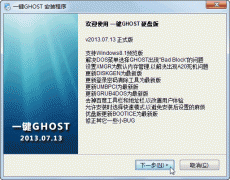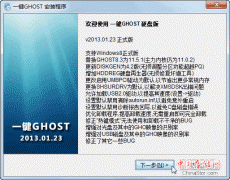一键ghost最新版用户分享自己的几个使用体会:使用一键ghost最新版恢复系统时,意外中断(比如断电),会导致电脑完全无法启动。本人是这样解决的。
一键ghost本人的几个使用体会:
一、执行备份操作时,最好从windows运行一键ghost软件
运行后点击选择“备份”,再重启电脑自动进行备份。最好不要在开机时自己选择进入ghost时来备份,因为开机自己进入ghost的话,如果你以前有备份,则默认操作是“恢复”,而且只给你10秒钟的犹豫时间,恢复进程就自动开始了。这样你的windows就只能回到上一个备份状态了。
二、一键ghost备份会自动覆盖以前的备份文件。
备份文件存放在最后一个分区的"~1"目录下,文件名是c_pan.gho,以后的备份会覆盖此文件。所以最好自己把旧的.gho文件做个备份。在windows下复制后的文件名是“复件c_pan.gho",如果要修改文件名称,则鼠标右键点击文件名,“属性”-"安全",修改权限打上勾,确定后再修改。修改之后最好再把权限改回去。
三、一键ghost只能备份和恢复C盘。
如果你的系统安装在其他分区,则应直接使用ghost软件(见四),有更多的选择项。一键ghost就是把ghost软件进行了自动化包装。
四、如何直接使用Ghost软件
进入ghost的一个办法是:dos状态下进入“一键ghost”后,最后一步“esc”退出,再进入“ghost 11.0.2”,就可以选择源和目的进行操作了。
(另一个办法是自己制作dos启动盘,再拷贝ghost软件。)
Ghost命令总结:
查找映像文件:Local→Check→Image File
检查硬盘参数:Local→Check→Disk
分区备份:Local→Partition→To Image
分区恢复:Local→Partition→From Image
硬盘备份: Local→Disk→To Image
硬盘恢复:Local→Disk→From Image
五、Ghost恢复时意外中断造成系统无法启动怎么办?
使用一键ghost恢复系统时,意外中断(比如断电),会导致电脑完全无法启动。本人是这样解决的。
以下制作过程均利用另外一台正常电脑。
准备工作:检查分区表
先使用diskgenius制作u盘启动盘,查看硬盘的情况,如果不能列出分区,则选择“工具”-“重建分区表”。(此步一般情况下可以略过)
1、下载一键ghost优盘版
http://doshome.com/yj/a/Down/3.html
2、根据上面的帮助制作U盘启动盘
3、U盘启动后进入ghost
前面的自动进行,后进入选择页面,我选择从硬盘恢复(因为我的gho镜像文件在E盘),但提示类似的语句:ghost至少需要两个分区进行操作,但电脑看起来只有一个分区。明明我的是三个分区,但一键ghost不识别。所以就退出”一键ghost“界面,然后
4、进入ghost 11.0.2
点击ghost11.02上面的local指令,用check,查找到了我的镜像文件。然后用Partition→From Image功能恢复了系统。
退出:Quit
声明: 此文观点不代表本站立场;转载须要保留原文链接;版权疑问请联系我们。